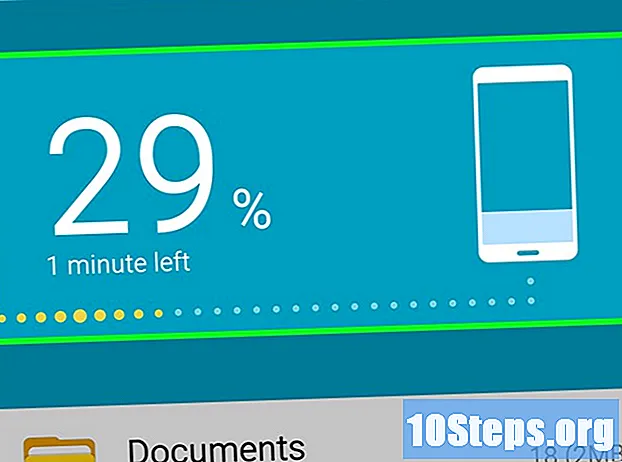Sisältö
Voit tallentaa Microsoft Word -asiakirjan siirtymällä "Tiedosto" -valikkoon ja napsauttamalla "Tallenna". Jos sinulla on erityinen julkaisu- tai tulostusedellytys, voit käyttää "Tallenna nimellä" -ominaisuutta tallentaaksesi asiakirjan eri tiedostotyyppiin (esimerkiksi: PDF). Asiakirjan tallentaminen, kun se on valmis, on tarpeen, jos haluat Wordin tallentavan edistymisesi.
Askeleet
Tapa 1/2: Microsoft Word -asiakirjan tallentaminen
Varmista, että asiakirja on auki. Avaa Word kaksoisnapsauttamalla sen pikakuvaketta tai itse tekstidokumenttia.

Etsi ja napsauta "Tiedosto" -välilehteä. Se sijaitsee ikkunan vasemmassa yläkulmassa.
Napsauta "Tallenna" tai "Tallenna nimellä". Kun napsautat Tallenna-painiketta tallentamattomassa asiakirjassa, sinut ohjataan Tallenna nimellä -valikkoon.
- Jos se on jo tallennettu aiemmin, sinun ei tarvitse valita kohdepaikkaa (kuten "Työpöytä") tai tiedostonimeä, nykyinen tiedosto päivitetään yksinkertaisesti.

Valitse "Tallenna nimellä" -kohdasta tiedoston kohdepaikka. Joitakin yleisiä sijainteja ovat "Tämä tietokone" ja OneDrive, mutta voit myös napsauttaa "Selaa" ja valita haluamasi polun.- Jos valitsit "Tämä tietokone", sinun on valittava alikansio, kuten "Työpöytä".

Kaksoisnapsauta valittua sijaintia. Se vie sinut tiedostonimen näyttöön.
Kirjoita haluamasi nimi "Tiedostonimi" -kenttään.
Tallenna tiedosto napsauttamalla "Valmis".
Varmista, että tiedosto on tallennettu, ennen kuin suljet asiakirjan. Jos tiedosto on valitussa paikassa, se tallennettiin onnistuneesti!
Tapa 2/2: Tallennettu asiakirja eri tiedostotyypiksi
Varmista, että asiakirja on auki. Avaa Word kaksoisnapsauttamalla sen pikakuvaketta tai itse tekstidokumenttia.
Napsauta "Tallenna nimellä". Jos asiakirjaa ei ole aiemmin tallennettu, napsauttamalla "Tallenna", palaat "Tallenna nimellä" -näyttöön.
Valitse "Tallenna nimellä" -kohdasta tiedoston kohdepaikka. Joitakin yleisiä sijainteja ovat "Tämä tietokone" ja OneDrive, mutta voit myös napsauttaa "Selaa" ja valita haluamasi polun.
- Jos valitsit "Tämä tietokone", sinun on valittava alikansio, kuten "Työpöytä".
Kaksoisnapsauta valittua sijaintia. Se vie sinut tiedostonimen näyttöön.
Kirjoita haluamasi nimi "Tiedostonimi" -kenttään.
Etsi Tallenna nimellä -kenttä ja napsauta sitä. Valitse sitten tiedostotyyppi, jonka haluat tallentaa asiakirjan.
- Joitakin käytettävissä olevia vaihtoehtoja ovat: PDF-, Web-sivu- ja Word-yhteensopivuusversiot (1997-2003 on yleisin, mutta on muitakin).
Tallenna tiedosto napsauttamalla "Valmis".
Varmista, että tiedosto on tallennettu, ennen kuin suljet asiakirjan. Jos tiedosto on valitussa paikassa ja muodossa, se tallennettiin onnistuneesti!
Vinkkejä
- Voit myös tallentaa käynnissä olevan asiakirjan milloin tahansa painamalla näppäimiä. Ohjaus+s tai napsauttamalla levykkeen kuvaketta näytön oikeassa yläkulmassa.
- Word kysyy yleensä, haluatko tallentaa asiakirjan edistymisen, kun suljet sen tallentamatta.
- Jos haluat käyttää usealle alustalle tallennettua asiakirjaa, valitse "OneDrive" -vaihtoehto, koska se sallii asiakirjan avaamisen millä tahansa puhelimella, tabletilla tai tietokoneella, jolla on internetyhteys.
Varoitukset
- Jos dokumenttia ei tallenneta ennen Microsoft Wordin sulkemista, sen sisältö voidaan mahdollisesti poistaa tai olemassa olevaan tiedostoon ei tehdä muutoksia.